Jak zainstalować Flash Player na Androida
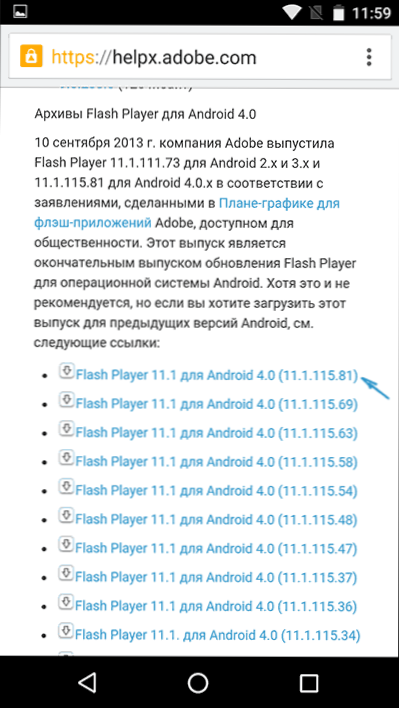
- 3288
- 881
- Jozue Noga
Jeden z dość częstych problemów, przed którymi stoją urządzenia z Androidem, jest w obliczu instalacji Flash Player, która pozwoliłaby stracić lampę błyskową w różnych stronach. Pytanie, gdzie pobrać i jak zainstalować Flash Player, stało się istotne po zniknięciu obsługi tej technologii w Android - teraz flash wtyczki dla tego systemu operacyjnego na stronie Adobe nie będzie działać, a także w sklepie Google Play, Ale sposoby go zainstalować.
W tych instrukcjach (zaktualizowane w 2016 r.) - szczegółowo o tym, jak pobierać i zainstalować Flash Player na Androida 5, 6 lub Androida 4.4.4 i zmuszaj go do pracy podczas gry w filmie flash lub gier, a także niektórych niuansów podczas instalowania i wykonania wtyczki w najnowszych wersjach Androida. Cm. Ponadto: nie pokazuje filmu na Androidzie.
Instalacja Flash Player na Androidzie i aktywacja wtyczki w przeglądarce
Pierwsza metoda pozwala zainstalować Flash na Androida 4.4.4, 5 i Android 6, używając tylko oficjalnych źródeł APK i być może jest najprostszy i najbardziej wydajny.
Pierwszym krokiem jest pobranie Flash Player APK w swojej ostatniej wersji dla Androida z oficjalnej strony internetowej Adobe. Aby to zrobić, przejdź do strony archiwalnych wersji wtyczki https: // helpx.Cegła suszona na słońcu.COM/Flash-Player/KB/Archired-Flash-Player-Versions.HTML, po czym na liście Znajdź odtwarzacz Flash dla Androida 4 i pobierz pozycję Upper APK (wersja 11.1) z listy.
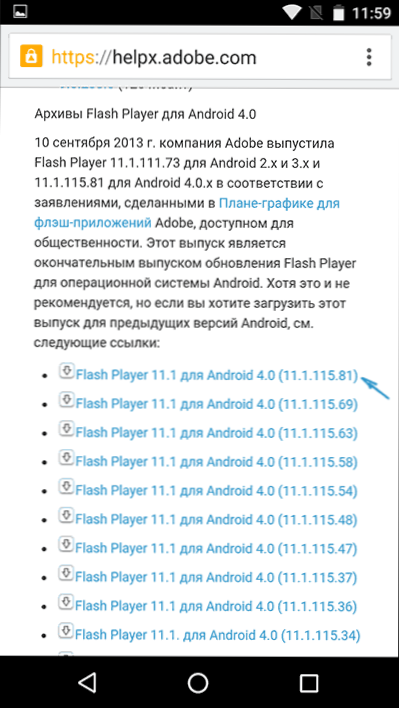
Przed instalacją należy również uwzględnić w ustawieniach urządzenia w sekcji „Bezpieczeństwo” możliwość instalowania aplikacji z nieznanych źródeł (nie z gry rynku).
Przesłany plik powinien zostać zainstalowany bez żadnych problemów, odpowiedni element pojawi się na liście aplikacji na Androida, ale nie będzie działać - wymagana jest przeglądarka obsługująca działanie Flash wtyczki.
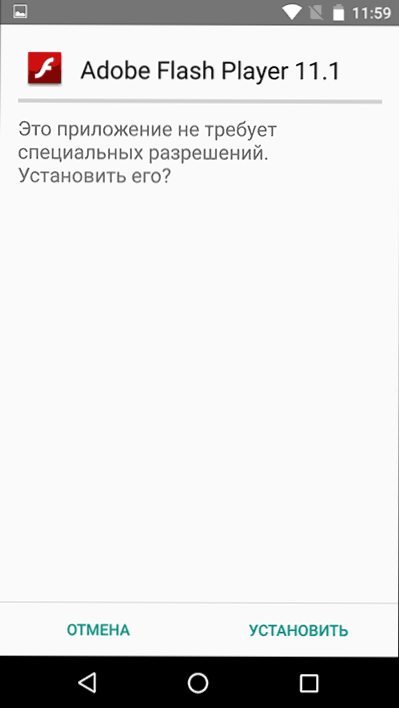
Z nowoczesnych i ciągłych aktualizacji przeglądarków jest to przeglądarka Dolphin, którą można zainstalować z rynku zabaw z oficjalnej strony - przeglądarki Dolphin
Po zainstalowaniu przeglądarki przejdź do jej ustawień i sprawdź dwa punkty:
- Dolphin Jetpack powinien być zawarty w sekcji ustawień standardowych.
- W sekcji „Supervisor Web Supervisor kliknij element„ Flash Player ”i ustaw wartość„ zawsze włączany ”.
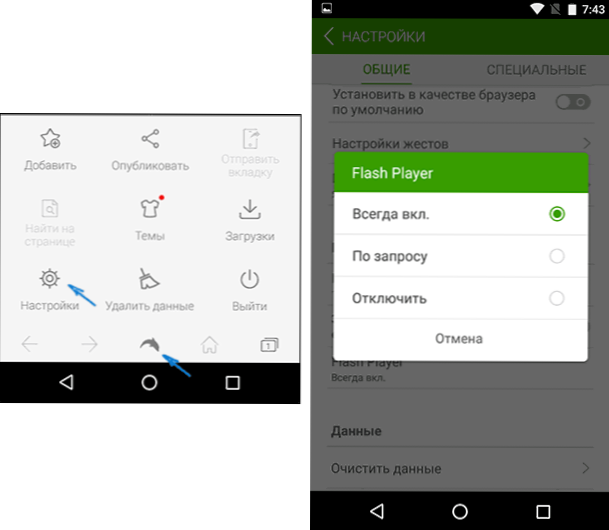
Następnie możesz spróbować otworzyć dowolną stronę testu pracy Flash na Androida, I, na Androidzie 6 (Nexus 5), działał pomyślnie.
Ponadto za pośrednictwem delfina możesz otworzyć i zmienić ustawienia Flash dla Androida (spowodowane uruchomieniem odpowiedniej aplikacji w telefonie lub tablecie).

Uwaga: Według niektórych recenzji Flash APK z oficjalnej strony Adobe może nie działać na niektórych urządzeniach. W takim przypadku możesz spróbować pobrać zmienioną wtyczkę Flary ze strony AndroidFilesDownload.Org W sekcji Apps (APK) i zainstaluj ją, wcześniej usuwając oryginalną wtyczkę Adobe. Reszta kroków będzie taka sama.
Korzystanie z Photon Flash Player and Browser
Jednym z częstych zaleceń, które można znaleźć w odtwarzaniu Flash na Androidzie najnowszych wersji, jest użycie Photon Flash Player i przeglądarki przeglądarki. Jednocześnie recenzje mówią, że ktoś pracuje.
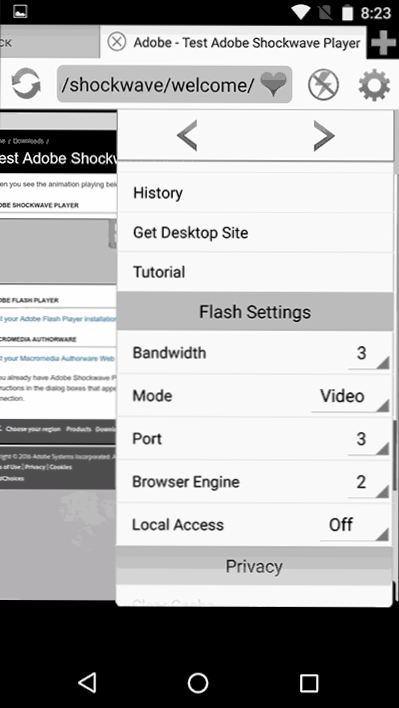
W mojej weryfikacji ta opcja nie zadziałała, a odpowiednia treść nie grała z pomocą tej przeglądarki, jednak możesz spróbować pobrać tę wersję Flash Player z oficjalnej strony na rynku Flash i przeglądarki Photon -Photon -Photon
Szybki i prosty sposób zainstalowania Flash Player
Aktualizacja: Niestety, ta metoda już nie działa, patrz. Dodatkowe rozwiązania w następnej sekcji.
Ogólnie rzecz biorąc, aby zainstalować Adobe Flash Player na Androidzie, następuje:
- Znajdź, gdzie pobrać odpowiednią wersję dla procesora i systemu operacyjnego
- zainstalować
- Wykonaj wiele ustawień
Nawiasem mówiąc, warto zauważyć, że powyższa metoda jest powiązana z pewnym ryzykiem: ponieważ Adobe Flash Player został usunięty ze sklepu Google, różne rodzaje wirusów i złośliwe oprogramowanie są ukryte w wielu stronach, które mogą wysyłać płatne SMS -y z urządzenia czy zrób to coś, co nie jest jeszcze bardzo przyjemne. Ogólnie rzecz biorąc, dla początkującego użytkownika Androida zalecam korzystanie z witryny 4PDA.Ru, aby wyszukać niezbędne programy, a nie wyszukiwarki, w tym drugim przypadku możesz łatwo złapać coś z niezbyt przyjemnymi konsekwencjami.
Jednak, podczas pisania tego przywództwa, natknąłem się na aplikację, która właśnie została przedstawiona w Google Play, która pozwala częściowo zautomatyzować ten proces (i najwyraźniej aplikacja pojawiła się tylko dzisiaj - to taki przypadek). Możesz pobrać aplikację instalacji Flash Player według linku (link już nie działa, poniżej artykułu zawiera informacje, gdzie jeszcze pobrać flash) https: // odtwarzaj.Google.Com/sklep/aplikacje/szczegóły?Id = com.Tkbilisim.Odtwarzacz Flash.
Po instalacji uruchom instalację Flash Player, aplikacja automatycznie określi, która wersja Flash Player jest wymagana dla twojego urządzenia i pozwoli na pobranie i zainstalowanie. Po zainstalowaniu aplikacji możesz wyświetlić flash i wideo w formacie FLV w przeglądarce, odtwarzać grę flash i używać innych funkcji, dla których potrzebny jest Adobe Flash Player.

Aby pracować nad aplikacją, musisz uwzględnić użycie nieznanych źródeł w ustawieniach telefonu lub tabletu z Androidem - jest to wymagane nie tyle do pracy samego programu, ale w celu zainstalowania Flash Player, t.Do., Oczywiście nie jest ładowany z Google Play, po prostu go nie ma.
Ponadto autor aplikacji zauważa następujące punkty:
- Najlepszy odtwarzacz Flash współpracuje z przeglądarką Firefox na Androida, który można pobrać w oficjalnym sklepie
- Podczas używania przeglądarki domyślnie należy najpierw usunąć wszystkie pliki tymczasowe i pliki cookie, po zainstalowaniu Flash, przejdź do ustawień przeglądarki i włącz ją.
Gdzie pobrać apk z Adobe Flash Player na Android
Biorąc pod uwagę fakt, że powyższa opcja przestała działać, podaję linki do Proven APK z lampą błyskową na Androida 4.14.2 i 4.3 ICS, które są odpowiednie dla Androida 5 i 6.- Ze strony internetowej Adobe w sekcji wersji archiwalnych Flash (opisana w pierwszej części instrukcji).
- AndroidFilesDownload.Org (w sekcji APK)
- http: // forum.XDA-deweloperzy.Com/showthread.Php?t = 2416151
- http: // 4pda.ru/forum/indeks.Php?Showtopic = 171594
Poniżej - lista niektórych problemów związanych z Flash Player dla Androida i sposoby ich rozwiązania.
Po aktualizacji do Androida 4.1 lub 4.2 Flash Player przestał działać
W takim przypadku przed wykonaniem instalacji w powyższej metodzie najpierw usuń dostępny w systemie Flash Player, a następnie zainstaluj ją później.
Zainstalował odtwarzacz flash, ale wideo i inne zawartość flash nie jest nadal wyświetlana
Upewnij się, że obsługa i wtyczki JavaScript są zawarte w używanej przeglądarce. Sprawdź, czy masz Flash Player i czy możesz pracować na specjalnej stronie http: // adobe.LY/WRILS. Jeśli podczas otwierania tego adresu z Androidem zobaczysz wersję Flash Player, jest ona instalowana na urządzeniu i działa. Jeśli zamiast tego jest wyświetlana ikona, musisz pobrać odtwarzacz flash, coś poszło nie tak.
Mam nadzieję, że ta metoda pomoże Ci osiągnąć odtwarzanie zawartości Flash na urządzeniu.
- « Jak usunąć plik, który nie jest usuwany - 3 sposoby
- Nie można znaleźć pliku skryptu C \ Windows \ Run.VBS »

